

|
Windows操作系統作為優秀的操作系統,由開發操作系統的微軟公司控制接口和設計,公開標準,因此,有大量商業公司在該操作系統上開發商業軟件。 有時候,我們通過修改注冊表進行了一些Windows系統設置,那么一般需要重啟Windows資源管理器才能生效。下面就來分享一下重啟Windows資源管理器的方法。 方法一:任務管理器重啟Windows資源管理器打開任務管理器,在進程列表中找到“Windows資源管理器”,在其上點擊右鍵,在彈出的菜單中選擇“重新啟動”。如圖: 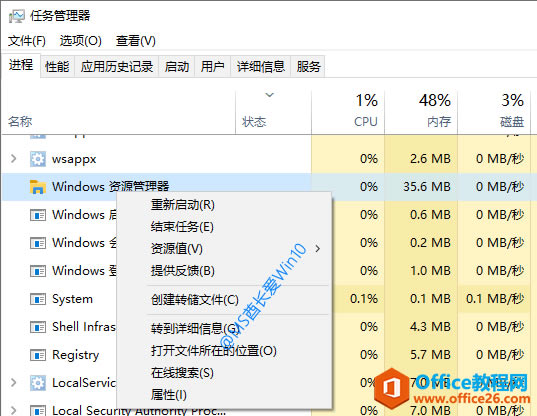 你會感覺到屏幕一閃,Win10桌面和任務欄有一個短暫的消失和重現的過程,這樣就完成了Windows資源管理器的重新啟動。 方法二:先關閉再啟動Windows資源管理器除了方法一的自動重啟Windows資源管理器,我們也可以先退出Windows資源管理器,再啟動它來達到重啟Windows資源管理器的目的。 之前已經分享了關閉Windows資源管理器的方法,只是要重新運行它,根據不同的情況需要采用不同的方法。 方法一:運行 explorer 命令1.“運行”窗口運行 explorer 命令 如果按“Windows徽標鍵 + R”組合鍵能夠調出“運行”窗口,運行“explorer”命令即可啟動Windows資源管理器。如圖: 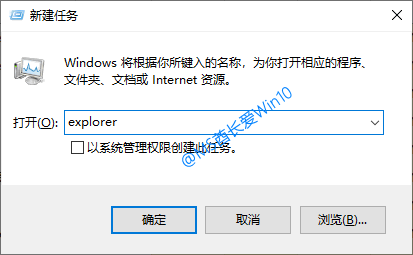 2.命令提示符窗口運行 explorer 命令 如果能以管理員身份運行命令提示符,運行 explorer 命令即可啟動Windows資源管理器。 方法二:任務管理器運行explorer新任務通常退出Windows資源管理器之后,就無法調出“運行”窗口和命令提示符窗口了,這時候我們就只能調出安全選項界面或者按Ctrl + Shift + Esc快捷鍵先打開任務管理器,然后運行explorer新任務才能啟動Windows資源管理器了。 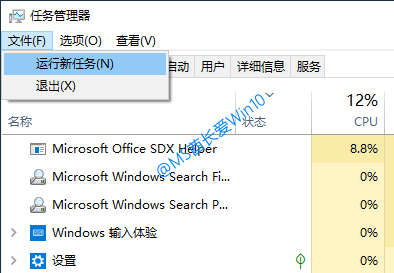 詳細方法參見《Win10桌面圖標/任務欄不見了怎么辦?重新啟動Windows資源管理器》,這里不再贅述。 Windows操作系統對硬件支持良好。 |
溫馨提示:喜歡本站的話,請收藏一下本站!